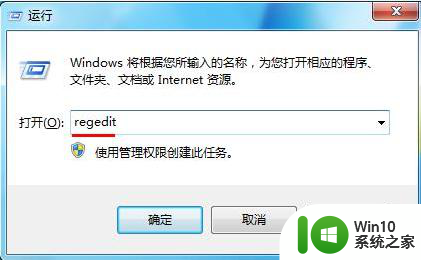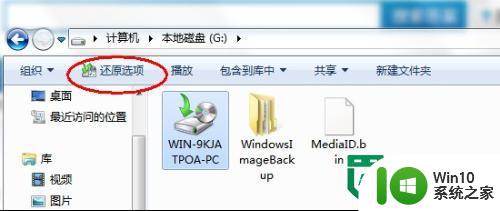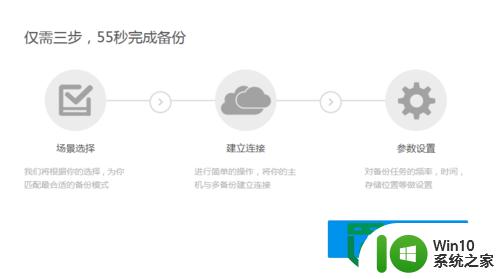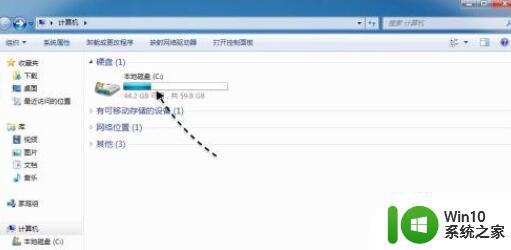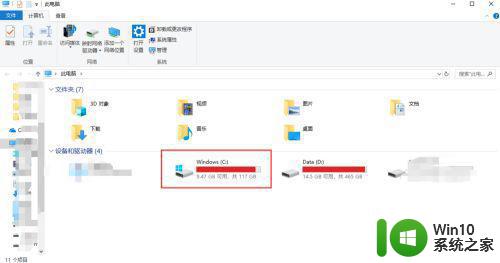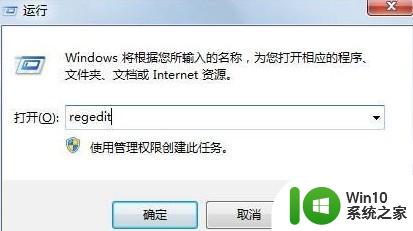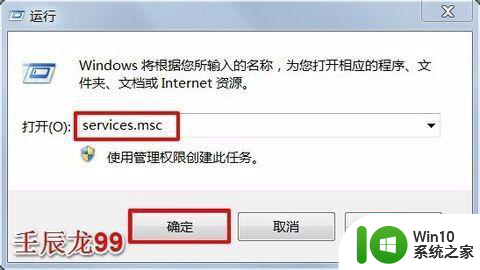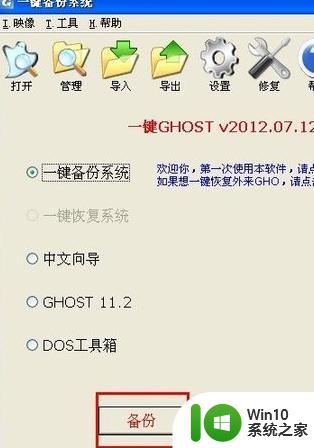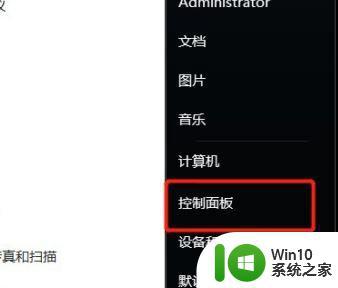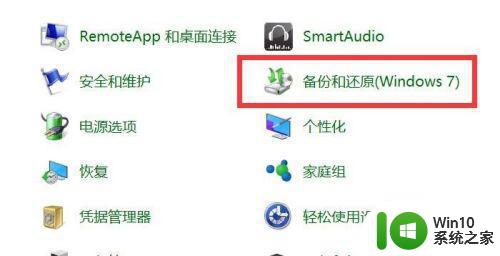win7备份系统的图文步骤 win7如何备份电脑系统
更新时间:2023-03-25 15:25:39作者:jiang
做好系统的备份工作,可以防止出现系统崩溃的时能够得到有效的恢复,可是对于一些不熟悉win7电脑的用户来说,不是很清楚win7备份系统的图文步骤,所以对于这一情况,接下来本文为大家整理分享的就是win7如何备份电脑系统,一起往下看吧。
推荐下载:win7专业版
图文步骤如下:
1、首先,点击开始菜单,打开控制面板。
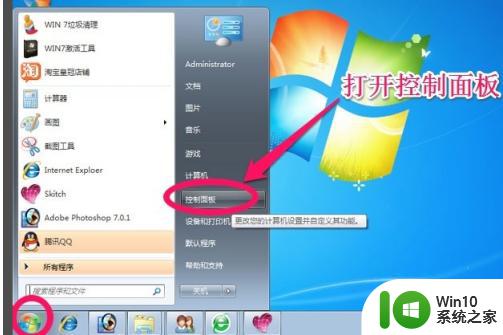
2、在控制面板中,点击系统和安全。
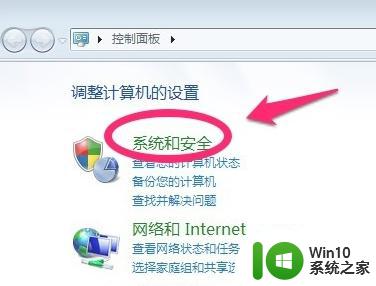
3、选择备份和还原中的“备份您的计算机”。
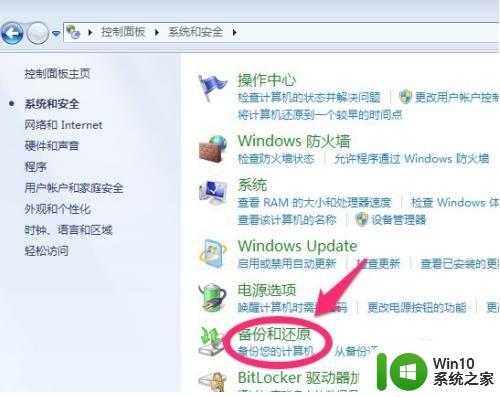
4、选择创建系统映像,然后选择把备份保存在那个盘,因为要对系统做备份,所以不要选择C盘保存备份,然后下一步。
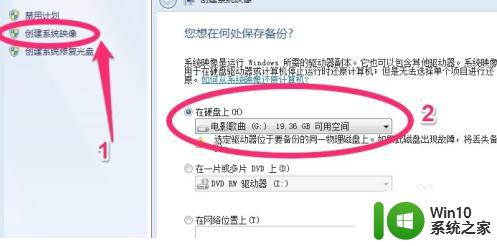
5、选择C盘,要给C盘做备份,然后单击下一步。
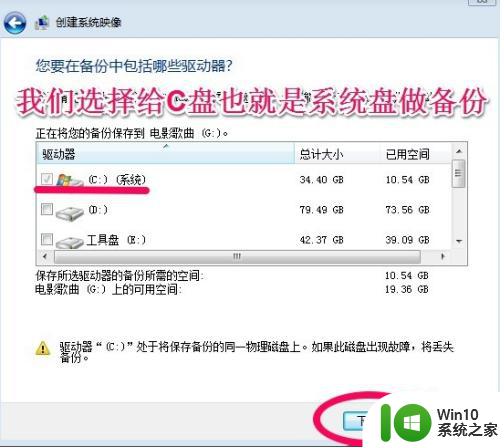
6、点击开始备份!对C盘也就是系统盘做备份。
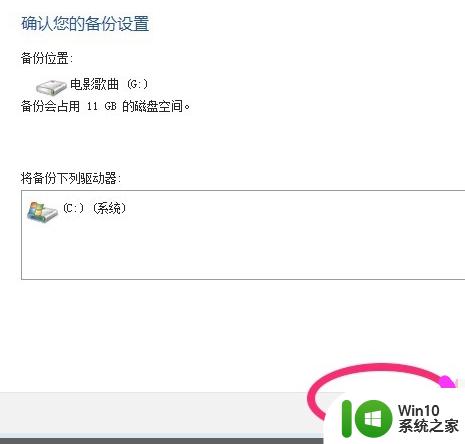
7、系统备份开始,耐心点等待。
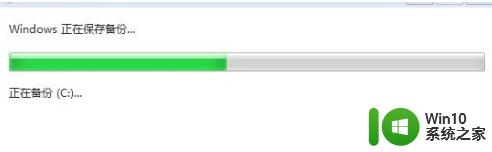
8、系统备份完以后,会提示我们是否创建系统修复光盘,如果有刻录机当然可以刻录一张系统修复光盘。如果没有空光盘和刻录机选择“否”,C盘已经做了备份。
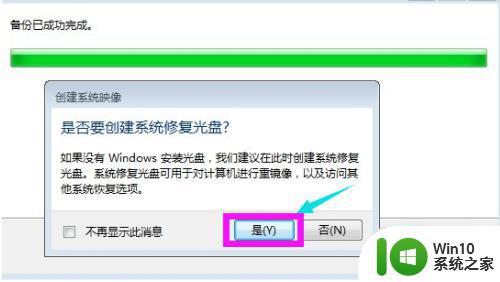
上面为大家分享的就是win7如何备份电脑系统啦,有需要的小伙伴可以按照上的步骤来备份哦。